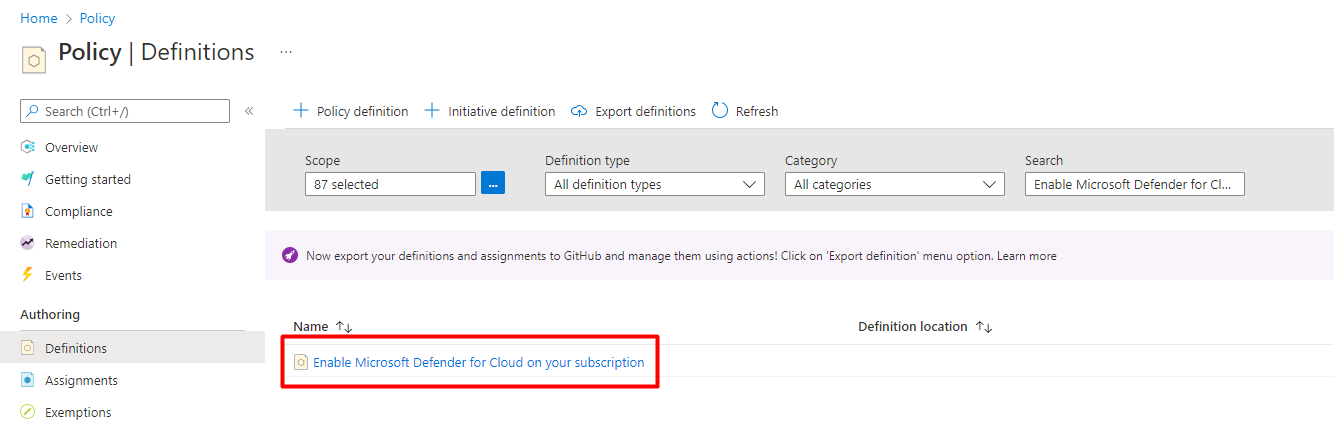Povolení defenderu pro cloud ve všech předplatných ve skupině pro správu
Pomocí služby Azure Policy můžete povolit Microsoft Defender for Cloud pro všechna předplatná Azure ve stejné skupině pro správu (MG). To je pohodlnější než přístup k nim jednotlivě z portálu a funguje i v případě, že předplatná patří různým vlastníkům.
Požadavky
Pomocí následujícího příkazu Azure CLI povolte poskytovatele _Microsoft.Security_ prostředků pro skupinu pro správu:
az provider register --namespace Microsoft.Security --management-group-id …
Onboarding skupiny pro správu a všech jejích předplatných
Nasazení skupiny pro správu a všech jejích předplatných:
Jako uživatel s oprávněními správce zabezpečení otevřete Azure Policy a vyhledejte definici
Enable Microsoft Defender for Cloud on your subscription.Vyberte Přiřadit a ujistěte se, že jste obor nastavili na úroveň MG.

Tip
Kromě oboru neexistují žádné požadované parametry.
Vyberte Náprava a vyberte Vytvořit úlohu nápravy, abyste zajistili, že se zprovozní všechna existující předplatná, která nemají povolený Defender pro cloud.
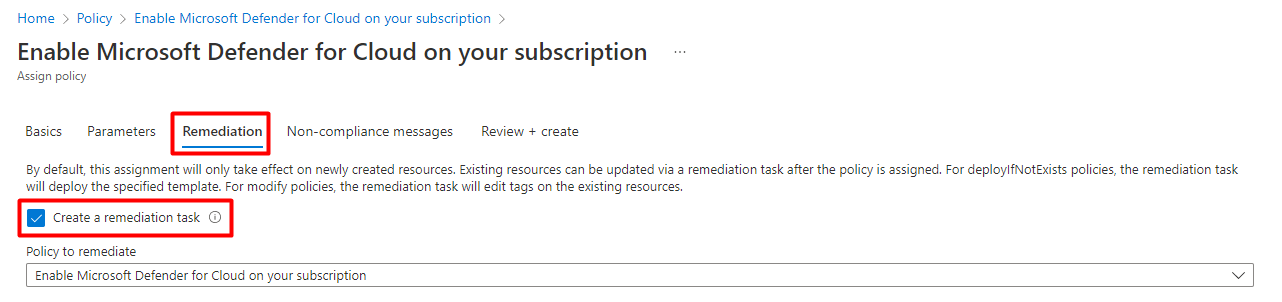
Vyberte Zkontrolovat a vytvořit.
Zkontrolujte informace a vyberte Vytvořit.
Když je definice přiřazena, bude:
- Detekujte všechna předplatná v mg, která ještě nejsou zaregistrovaná v programu Defender for Cloud.
- Označte tato předplatná jako nedodržovaná.
- Označte jako vyhovující všechna zaregistrovaná předplatná (bez ohledu na to, jestli mají zapnuté nebo vypnuté funkce rozšířeného zabezpečení Defenderu pro cloud).
Úloha nápravy pak povolí základní funkce Defenderu pro cloud u nevyhovujících předplatných.
Volitelné úpravy
Existují různé způsoby, jak můžete změnit definici služby Azure Policy:
Definujte dodržování předpisů odlišně – Zadaná zásada klasifikuje všechna předplatná v mg, která ještě nejsou zaregistrovaná v programu Defender for Cloud jako nevyhovující předpisům. Můžete se rozhodnout, že ho nastavíte na všechna předplatná bez povolených funkcí rozšířeného zabezpečení v programu Defender for Cloud.
Zadaná definice definuje některé z níže uvedených nastavení cen jako vyhovující předpisům. To znamená, že předplatné nastavené na "standard" nebo "free" je kompatibilní.
Tip
Pokud je povolený jakýkoli plán Programu Microsoft Defender, popisuje se v definici zásad jako v nastavení Standard. Když je zakázaná, je to Free. Informace o rozdílech mezi těmito plány najdete v plánech Microsoft Defenderu pro Cloud.
"existenceCondition": { "anyof": [ { "field": "microsoft.security/pricings/pricingTier", "equals": "standard" }, { "field": "microsoft.security/pricings/pricingTier", "equals": "free" } ] },Pokud ho změníte na následující, klasifikují se jako vyhovující pouze předplatná nastavená na standard:
"existenceCondition": { "field": "microsoft.security/pricings/pricingTier", "equals": "standard" },Definujte některé plány Microsoft Defenderu, které se mají použít při povolování defenderu pro cloud – zadané zásady umožňují Defender for Cloud bez jakýchkoli volitelných rozšířených funkcí zabezpečení. Můžete se rozhodnout povolit jeden nebo více plánů Microsoft Defenderu.
Zadaný oddíl definice
deploymentmá parametrpricingTier. Ve výchozím nastavení je toto nastavení nastavené nafree, ale můžete ho upravit.
Další kroky
Teď, když jste nasadili celou skupinu pro správu, povolte vylepšené funkce zabezpečení.